Máquina virtual
1. Primeros pasos
Al usar por primera vez la máquina virtual, puede abrir 【Máquina virtual】 en 【Aplicaciones】.
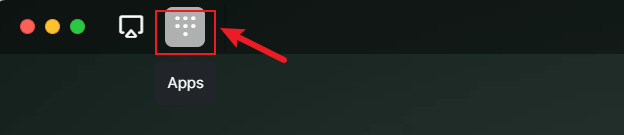
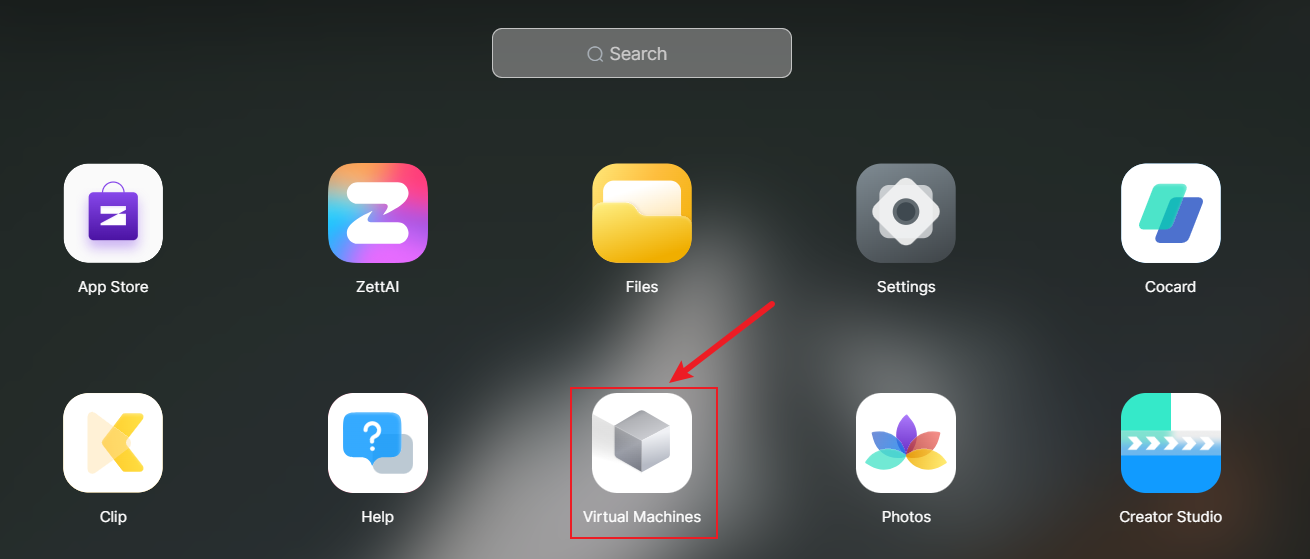
2. Página de inicio de máquina virtual
En la página de la máquina virtual, puede administrar convenientemente las instancias de máquina virtual creadas, ver su información importante y realizar varias operaciones de administración.
Explorar instancias de máquina virtual: En la página principal puede ver la información detallada de las instancias de máquina virtual actualmente creadas, incluyendo la ubicación de almacenamiento de datos de la máquina virtual actual, el tipo de sistema, el nombre de la máquina virtual y el estado de ejecución, etc.
Encender la máquina virtual: En la página de la máquina virtual, busque la instancia de máquina virtual que creó y haga clic en 【Encender】 en la instancia de máquina virtual para iniciar la máquina virtual.

Acceder a la máquina virtual: Para acceder a la instancia de máquina virtual, seleccione la instancia de máquina virtual en ejecución y haga clic en 【Connect】.

Administrar instancias de máquina virtual: Después de seleccionar la instancia de máquina virtual, puede controlar su alimentación, incluyendo encender, apagar, forzar el apagado, etc. Haga clic en 【···】 al lado de la entrada de la instancia de máquina virtual para realizar más operaciones de administración, incluyendo modificar la configuración de la máquina virtual y eliminar la operación de la máquina virtual.


Operaciones de administración: En la opción "Administración" de la aplicación de máquina virtual, puede realizar las siguientes operaciones:
- Ajuste de almacenamiento: Ajustar la ubicación de almacenamiento de datos de la instancia de máquina virtual.
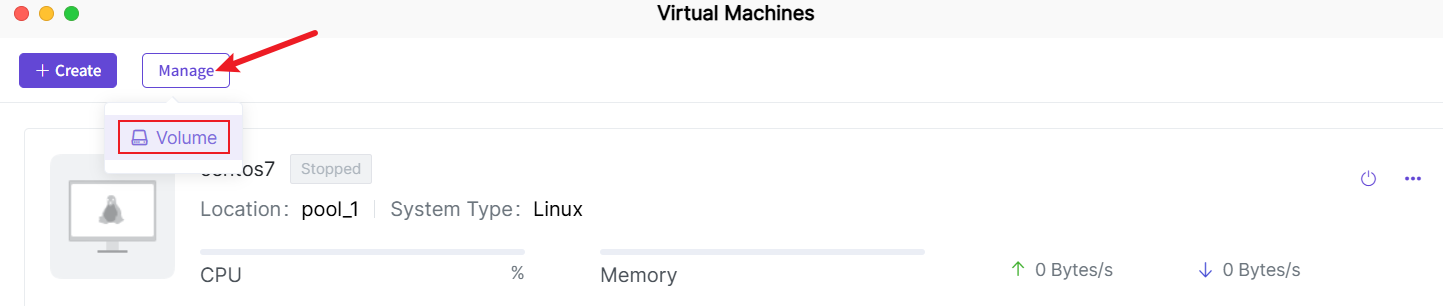
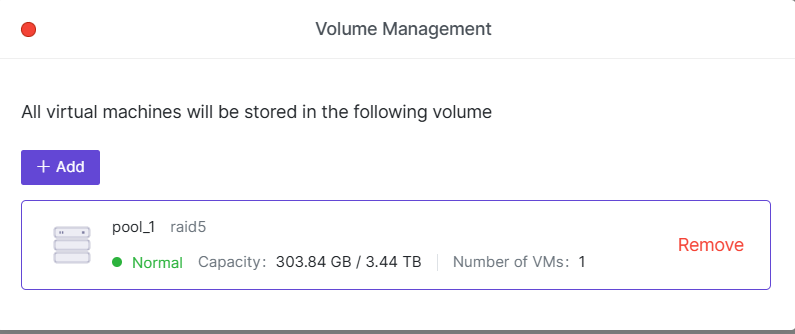
3. Crear máquina virtual
3.1 En la página de inicio de la máquina virtual, haga clic en 【Crear】, seleccione el archivo de imagen y luego seleccione la ubicación de almacenamiento.
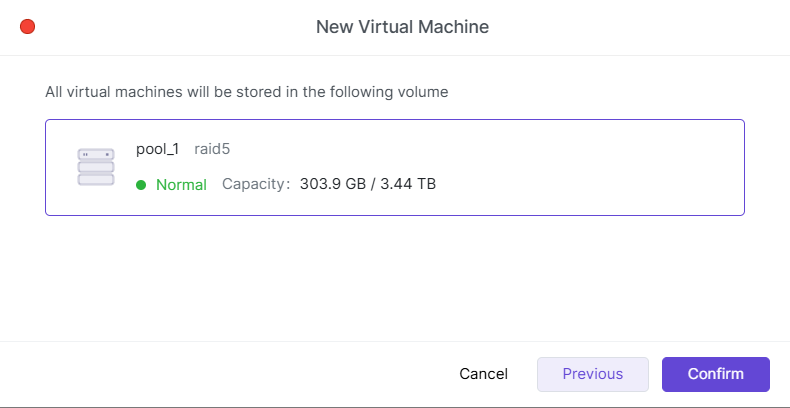
Consejo: Actualmente solo se admiten dispositivos con arquitectura X86_64 para crear máquinas virtuales, los dispositivos con arquitectura Arm no admiten temporalmente la creación de máquinas virtuales. Antes de crear una máquina virtual, confirme primero la arquitectura de la CPU del dispositivo.
3.2 Complete el asistente de creación de máquina virtual.
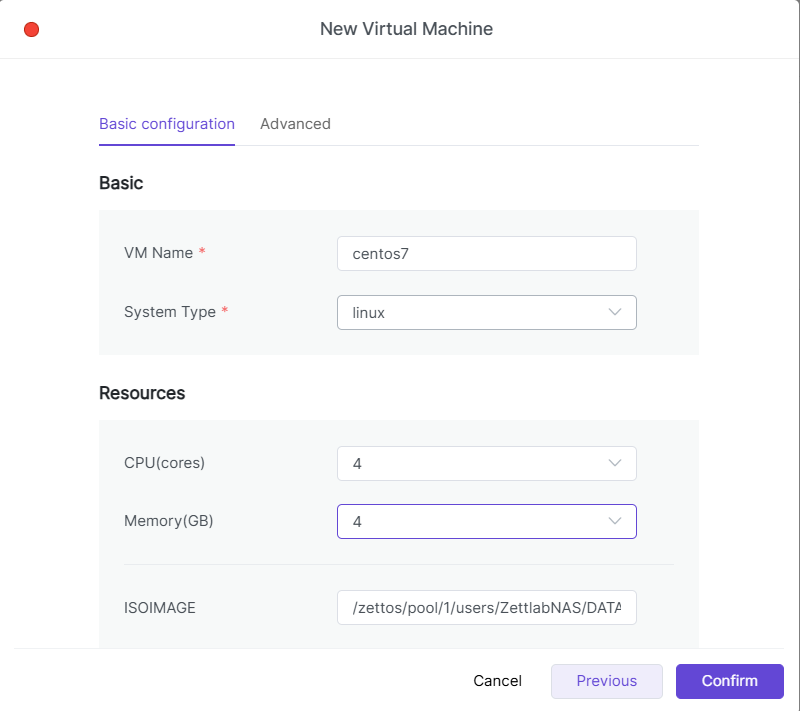
3.3 Confirme la información de configuración del tipo de sistema, mantenga los demás ajustes predeterminados. Haga clic en 【Confirmar】 para crear la máquina virtual.
4. Adaptador de red
El adaptador de red de la máquina virtual es el "intermediario" entre la máquina virtual y el mundo exterior (como la red local, Internet, etc.). Puede elegir diferentes tipos de adaptadores para controlar el rendimiento de red y la compatibilidad de la máquina virtual.
4.1 Virtio
Adaptador optimizado para máquinas virtuales, proporciona mejor rendimiento de red y menor latencia. Si desea una máquina virtual de alto rendimiento, especialmente para aplicaciones que requieren transmisión de red rápida, usar el adaptador Virtio es la mejor opción.
4.2 E1000
Excelente compatibilidad, prácticamente todos los sistemas operativos pueden soportarlo.
5. Modo de red
El modo de conexión de red determina cómo accede la máquina virtual a la red externa y si puede ser accedida por dispositivos externos.
5.1 VNET-NAT
Si no desea que la máquina virtual sea accedida directamente por dispositivos externos, pero la máquina virtual aún necesita acceder a Internet u otros dispositivos de la red local, puede elegir el modo VNET-NAT.
5.2 VNET-Bridge
Si necesita que la máquina virtual y otros dispositivos de la red local se accedan mutuamente y desea que la máquina virtual tenga una dirección IP independiente, puede usar el modo VNET-Bridge. Este es el modo recomendado para la mayoría de los usos diarios.
5.3 VNET-HOST
En este modo, la máquina virtual solo puede comunicarse con el NAS y no puede conectarse a la red externa. Es adecuado para escenarios que requieren comunicación con aplicaciones dedicadas internas del NAS pero no necesitan acceso a la red externa.
6. Editar máquina virtual
En la página de inicio de la máquina virtual, haga clic en 【Editar】 para administrar la información básica de la máquina virtual, la configuración de recursos (como disco, red) y la configuración de dispositivos, ajustando el rendimiento y la asignación de recursos de la máquina virtual según sea necesario.

6.1 Configuración básica
En la configuración de la máquina virtual, los usuarios pueden modificar la configuración básica de la máquina virtual según sus necesidades personales, incluyendo el nombre de la máquina virtual, la asignación de CPU y memoria, la configuración de imagen y disco, y la configuración de red. A continuación se muestra la descripción detallada de cada configuración básica:
6.1.1 Configuración de imagen
La imagen es el paquete de instalación del sistema operativo de la máquina virtual. A través de la configuración de imagen, se puede instalar o ejecutar un sistema operativo específico para la máquina virtual. La imagen se puede seleccionar de la biblioteca de imágenes local.
● Por ejemplo, puede usar la imagen de Windows 10 para instalar y ejecutar el sistema Windows 10.
6.1.2 Configuración de disco
El disco de la máquina virtual es como el disco duro de una computadora, se usa para almacenar archivos y programas instalados. Puede agregar múltiples discos a la máquina virtual para almacenar diferentes contenidos.
● Por ejemplo, un disco se usa para almacenar archivos del sistema (como el sistema operativo Windows), otro disco se usa para almacenar sus archivos de datos. Puede configurar dos discos en la máquina virtual, de modo que cada disco tenga su propia tarea sin interferir entre sí.
6.1.3 Configuración de red
La configuración de red de la máquina virtual es como construir un "puente" para la máquina virtual, permitiéndole conectarse con otros dispositivos. Diferentes configuraciones son adecuadas para diferentes escenarios de uso.
6.1.4 Adaptador de red
El adaptador de red de la máquina virtual es el "intermediario" entre la máquina virtual y el mundo exterior (como la red local, Internet, etc.). Puede elegir diferentes tipos de adaptadores para controlar el rendimiento de red y la compatibilidad de la máquina virtual.
- Virtio: Adaptador optimizado para máquinas virtuales, proporciona mejor rendimiento de red y menor latencia. Si desea una máquina virtual de alto rendimiento, especialmente para aplicaciones que requieren transmisión de red rápida, usar el adaptador Virtio es la mejor opción.
- E1000: Excelente compatibilidad, prácticamente todos los sistemas operativos pueden soportarlo.
6.1.5 Modo de conexión de red
El modo de conexión de red determina cómo accede la máquina virtual a la red externa y si puede ser accedida por dispositivos externos.
- VNET-NAT: Si no desea que la máquina virtual sea accedida directamente por dispositivos externos, pero la máquina virtual aún necesita acceder a Internet u otros dispositivos de la red local, puede elegir el modo VNET-NAT.
- VNET-Bridge: Si necesita que la máquina virtual y otros dispositivos de la red local se accedan mutuamente y desea que la máquina virtual tenga una dirección IP independiente, puede usar el modo VNET-Bridge. Este es el modo recomendado para la mayoría de los usos diarios.
- VNET-HOST: En este modo, la máquina virtual solo puede comunicarse con el NAS y no puede conectarse a la red externa. Es adecuado para escenarios que requieren comunicación con aplicaciones dedicadas internas del NAS pero no necesitan acceso a la red externa.
6.2 Configuración avanzada
En la configuración avanzada, los usuarios pueden ajustar aún más la configuración relacionada con el hardware de la máquina virtual y el arranque, optimizando el rendimiento y la experiencia de uso de la máquina virtual. A continuación se muestra la descripción detallada de cada configuración básica:
6.2.1 Tarjeta gráfica
La configuración de la tarjeta gráfica afecta directamente la capacidad de salida gráfica de la máquina virtual. Elegir el tipo de tarjeta gráfica adecuada puede ayudarle a obtener mejor rendimiento gráfico, especialmente en escenarios que requieren procesamiento gráfico.
- Cirrus: Simula una tarjeta gráfica antigua que proporciona capacidad básica de procesamiento gráfico. Si solo ejecuta un sistema operativo básico o una máquina virtual que no requiere gráficos complejos, puede elegir esta tarjeta gráfica.
- VGA: Adaptador gráfico tradicional que proporciona salida gráfica compatible con VGA básica, puede soportar necesidades básicas de visualización, adecuado para la mayoría de los escenarios de máquina virtual.
- VMVGA: Si la máquina virtual necesita más capacidad de procesamiento gráfico (por ejemplo, reproducción de video, renderizado de interfaz compleja, etc.), la tarjeta gráfica VMVGA es una mejor opción.
- VIRTIO: Cuando la máquina virtual necesita ejecutar algunas aplicaciones con aceleración gráfica (por ejemplo, juegos, software de diseño gráfico, edición de video, etc.), elegir la tarjeta gráfica VIRTIO puede proporcionar el mejor rendimiento gráfico.
- QXL: Si se ejecuta un sistema operativo Windows en la máquina virtual y se necesita mejorar el rendimiento gráfico y la experiencia del usuario, puede mejorar significativamente la fluidez del mouse y la velocidad de respuesta de la imagen.
6.2.2 Tipo de arranque
El tipo de arranque de la máquina virtual determina cómo se inicia el sistema operativo.
● BIOS es el método de arranque tradicional, con muy buena compatibilidad. La mayoría de los sistemas operativos soportan el arranque BIOS, pero no soportan discos grandes (como más de 2TB) y ciertas características modernas.
● UEFI es el método de arranque moderno, soporta discos más grandes (más de 2TB) y más funciones (como arranque seguro).
6.2.3 Idioma del teclado
La configuración del idioma del teclado determina el idioma y la disposición de la entrada del teclado en la máquina virtual.